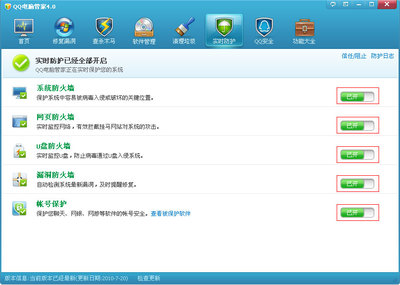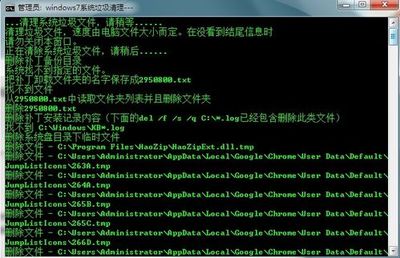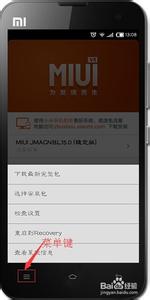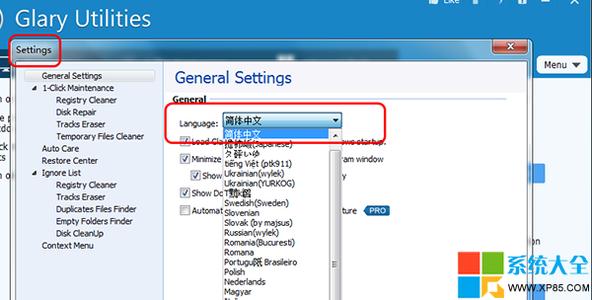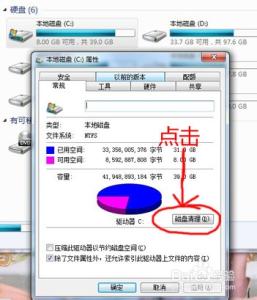系统用久了,就会沉淀下很多垃圾,不必要的文件,不仅占据了系统的内存,也影响了电脑的运行速度。现在就让系统之家小编来教教大家如何给XP系统彻底清理垃圾,清理系统中的冗余文件。
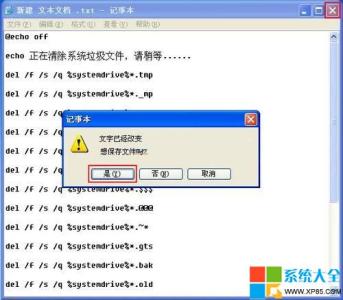
如何彻底清理xp系统的垃圾文件――1.删除系统中不必要文件
如何彻底清理xp系统的垃圾文件 1、
删除系统文件备份 在系统文件中的“system32dllcache”目录里,有将近250MB的文件,它们是XP系统文件的备份。当Windows XP的系统文件被替换、删除或修改时,Windows XP可以自动从中提取出相应的系统文件还原,从而保证系统的稳定性。该文件夹不能直接删除,而要在命令提示符下输入Sfc.exe /purgecache命令清除。
如何彻底清理xp系统的垃圾文件 2、
删除驱动备份 删除Windows XP系统目录中“driver cachei386”目录下的Driver.cab文件,该文件保存着硬件驱动程序的备份,一般情况下无需使用。即使需要安装新硬件,可将Windows XP的安装光盘插入光驱即可。
如何彻底清理xp系统的垃圾文件 3、
删除无用的输入法 在“Windowsime”文件夹保存有输入法相关的文件,其中的繁体中文、日文、韩文输入法对我们大部分人都没有用,我们可将“chtime”、“imjp8_1”、“imkr6_1”三个目录删除,它们分别是繁体中文、日文、韩文输入法,这样我们就可以节约80MB硬盘空间了。
如何彻底清理xp系统的垃圾文件 4、
删除帮助文件 在使用的Windows XP的初期系统的帮助是非常有用的,但随着对系统越来越熟悉,帮助文件也就越来越多余,此时可以考虑将其删除。XP的帮助文件均储存在系统安装目录下的Help文件夹下,可将其下的文件及目录全部删掉。
如何彻底清理xp系统的垃圾文件――2.减少系统占用的硬盘空间如何彻底清理xp系统的垃圾文件 1、
关闭系统还原 系统还原可以将计算机返回到一个较早的时间(称还原点)而不会丢失我们最近的工作,但使用的时间一长,它会占用大量的硬盘空间。因此有必要对其进行手工设置,以减少硬盘占用量。 打开“系统属性”对话框,选择对话框中的“系统还原”选项卡,选择“在所有驱动器上关闭系统还原”复选框以关闭系统还原。如果不关闭系统还原功能,可仅为系统所在的磁盘或分区设置还原。先选择系统所在的分区,单击“配置”按钮,在弹出的对话框中取消“关闭这个驱动器的系统还原”选项,并可设置用于系统还原的磁盘空间大小。
如何彻底清理xp系统的垃圾文件 2、
关闭休眠支持 休眠功能会占用不少的硬盘空间,如果使用得少不妨将共关闭,关闭的方法是的:打开“控制面板”,双击“电源选项”,在弹出的“电源选项属性”对话框中选择“休眠”选项卡,取消“启用休眠”复选框。
如何彻底清理xp系统的垃圾文件 3、
减小或禁止虚拟内存 在系统的物理内存比较大时,可以考虑减少虚拟内存的数值甚至取消虚拟内存,在拥有512MB物理内存时可将虚拟内存设为物理内存的一半,即256MB,如果拥有1GB物理内存则可以取消虚拟内存。 设置虚拟内存的方法见前面的“合理设置页面虚拟内存”。
如何彻底清理xp系统的垃圾文件――3.清除临时文件如何彻底清理xp系统的垃圾文件 1、
清除系统临时文件 系统的临时文件一般存放在两个位置中:一个Windows安装目录下的Temp文件夹;另一个是X:Documents and Settings“用户名”Local SettingsTemp文件夹(X:是系统所在的分区)。这两个位置的文件均可以直接删除。
如何彻底清理xp系统的垃圾文件 2、
清除Internet临时文件 上网的时间一长会产生大量的Internet临时文件,定期删除将节省大量的硬盘空间。 打开IE浏览器,从“工具”菜单中选择“Internet选项”,在弹出的对话框中选择“常规”选项卡,在“Internet临时文件”栏中单击“删除文件”按钮,并在弹出“删除文件”对话框,选中“删除所有脱机内容”复选框,单击“确定”按钮。 你也可以将Internet临时文件占用的磁盘设置在一个可以接受的范围,在“Internet临时文件”栏中单击“设置”按钮,然后在“设置”对话框(如图)中设置临时文件所占用的磁盘空间,也可将Internet临时文件的文件夹移至另一个分区,以减少对系统分区磁盘的占用量。
如何彻底清理xp系统的垃圾文件――4.NTFS分区中的文件压缩如何彻底清理xp系统的垃圾文件 1、
Windows XP对NTFS分区的文件提供了文件压缩属性,可有效的节省磁盘空间。 在NTFS分区中,选择要压缩的文件或文件夹,单击鼠标右键,在快捷菜单中选择“属性”命令,然后在“属性”对话框的“常规”选项卡中单击“高级”按钮,在新对话框中的“压缩或加密属性”栏里勾选“压缩内容以便节省磁盘空间”复选框,在“确定”后你会发现文件所占用的磁盘空间大大减少了。
如何彻底清理xp系统的垃圾文件――5.清除 Windows XP 共享文件夹如何彻底清理xp系统的垃圾文件 1、
“共享文件夹”,这个文件夹在我们使用工作组的时候有用,可不用进行任何设置,直接把要共享的文件放到这个共享文件夹里就行了,但是实际应用中,很多人并不需要这个功能。我们可通过修改注册表来禁止这个功能,以节省磁盘空间。 打开注册表编辑器,找到:“HKEY_LOCAL_MACHINESOFTWAREMicrosoftWindowsCurrentVersion ExplorerMy ComputerNameSpaceDelegateFolders下的子键{59031a47-3f72-44a7-89c5-5595fe6b30ee}”,将这个键值删除即可。删除前最好先进行备份,或者记下这个值,以便需要时可以即时恢复。 通过上述五个方面的处理,相信大家的xp系统垃圾已经清理得差不多了。清理了系统的垃圾文件,释放出的内存也可提升电脑的运行速度哦。
 爱华网
爱华网